O Sega Dreamcast é amplamente considerado um dosos consoles de videogame com pior desempenho de todos os tempos, superando o Sega Saturn e o Atari Jaguar. No entanto, apesar de seu desempenho terrível no final dos anos 90, muitas pessoas adoraram e se divertiram muito com o console. Se você é um jogador de Linux e tem nostalgia do Sega Dreamcast, não perca tempo procurando um para comprar no eBay. Em vez disso, economize seu dinheiro e siga nosso guia sobre como emular e jogar os jogos Sega DreamCast no Linux!
Nota: O Addictivetips de forma alguma encoraja ou tolera o download ou distribuição ilegal de arquivos ROM do Lxdream. Se você quiser jogar jogos da Sega Dreamcast com o Lxdream, use seus próprios arquivos ROM que você fez backup legalmente no seu PC.
Instale o Lxdream
A emulação do Dreamcast no Linux é menos do que estelar. Alguns diriam que é um dos consoles mais difíceis de trabalhar no Linux, devido à falta de suporte e a bons aplicativos de emulador por aí. Felizmente, existe um excelente (embora antigo) emulador Dreamcast até a tarefa. Chama-se Lxdream e sua última atualização de código foi em 2008. Apesar de sua idade, os usuários podem usá-lo para emular o Sega Dreamcast no Linux.
Ubuntu / Debian
Lxdream não faz parte do software Ubuntufontes para instalá-lo no Ubuntu Linux não é possível com um simples comando Apt. Além disso, o único pacote DEB disponível para o Ubuntu é um pacote DEB de 11 anos atrás que não funciona.
Nota: este processo também funcionará no Debian. Certifique-se de alterar o Apt comandos com Apt-get.
Felizmente, o pessoal do RPM Fusion tem o aplicativo de emulação Lxdream disponível para distribuições tão novas quanto o Fedora 29 e funcionará (uma vez convertido) no Ubuntu.
Para instalar, abra um terminal e use o Apt comando para instalar o Alien.
sudo apt install alien
Quando o Alien estiver em funcionamento, baixe o pacote Lxdream do repositório de pacotes RPMFusion com o wget comando.
wget http://download1.rpmfusion.org/free/fedora/releases/29/Everything/x86_64/os/Packages/l/lxdream-0.9.1-14.fc29.x86_64.rpm -O lxdream-64bit.rpm
Ou, se você precisar de 32 bits, faça:
wget http://download1.rpmfusion.org/free/fedora/releases/29/Everything/i386/os/Packages/l/lxdream-0.9.1-14.fc29.i686.rpm -O lxdream-32bit.rpm
Com o download do RPM, converta-o para um pacote DEB usando o Alien.
sudo alien -dvc lxdream-64bit.rpm
Ou, para 32 bits:
sudo alien -dvc lxdream-32bit.rpm
Por fim, instale o aplicativo com:
sudo dpkg -i lxdream_0.9.1-15_amd64.deb
Ou, para instalar 32 bits, faça
sudo dpkg -i lxdream_*.deb
Arch Linux
Assim como o Ubuntu e o Debian, a única maneira de fazer o Lxdream funcionar no Arch Linux é decompilar um RPM do Fedora existente com o Alien. Instale o aplicativo digitando os seguintes comandos abaixo.
sudo pacman -S git base-devel git clone https://aur.archlinux.org/trizen.git cd trizen makepkg -sri trizen -S alien_package_converter --noconfirm wget http://download1.rpmfusion.org/free/fedora/releases/29/Everything/x86_64/os/Packages/l/lxdream-0.9.1-14.fc29.x86_64.rpm -O lxdream-64bit.rpm alien -tvc lxdream-64bit.rpm tar -xzvf lxdream-0.9.1.tgz sudo rsync -a etc/ /etc sudo rsync -a usr/ /usr
Fedora
sudo dnf install http://download1.rpmfusion.org/free/fedora/releases/29/Everything/x86_64/os/Packages/l/lxdream-0.9.1-14.fc29.x86_64.rpm -y
OpenSUSE
Não há RPM disponível nos repositórios do OpenSUSE para Lxdream. No entanto, o do Fedora deve funcionar bem. Veja como obtê-lo no SUSE.
wget http://download1.rpmfusion.org/free/fedora/releases/29/Everything/x86_64/os/Packages/l/lxdream-0.9.1-14.fc29.x86_64.rpm -O lxdream-64-bit.rpm sudo zypper install lxdream-64-bit.rpm
Jogando jogos no Lxdream
Para jogar um jogo Dreamcast no Lxdream, você deveprimeiro especifique uma ROM do Dreamcast. Para fazer isso legalmente, obtenha seus próprios arquivos ROM Sega Dreamcast ROM e coloque-os no computador. Então, inicie o Lxdream e clique em "Configurações" e depois em "Caminho".
No menu "Caminho", defina a ROM do BIOS e a ROM do Flash e clique em "OK".

Depois que o Lxdream tiver os arquivos do BIOS configurados corretamente, você poderá carregar um jogo. Para carregar um jogo, clique em "Arquivo" e selecione "GD-ROM", seguido de "Abrir arquivo de imagem".
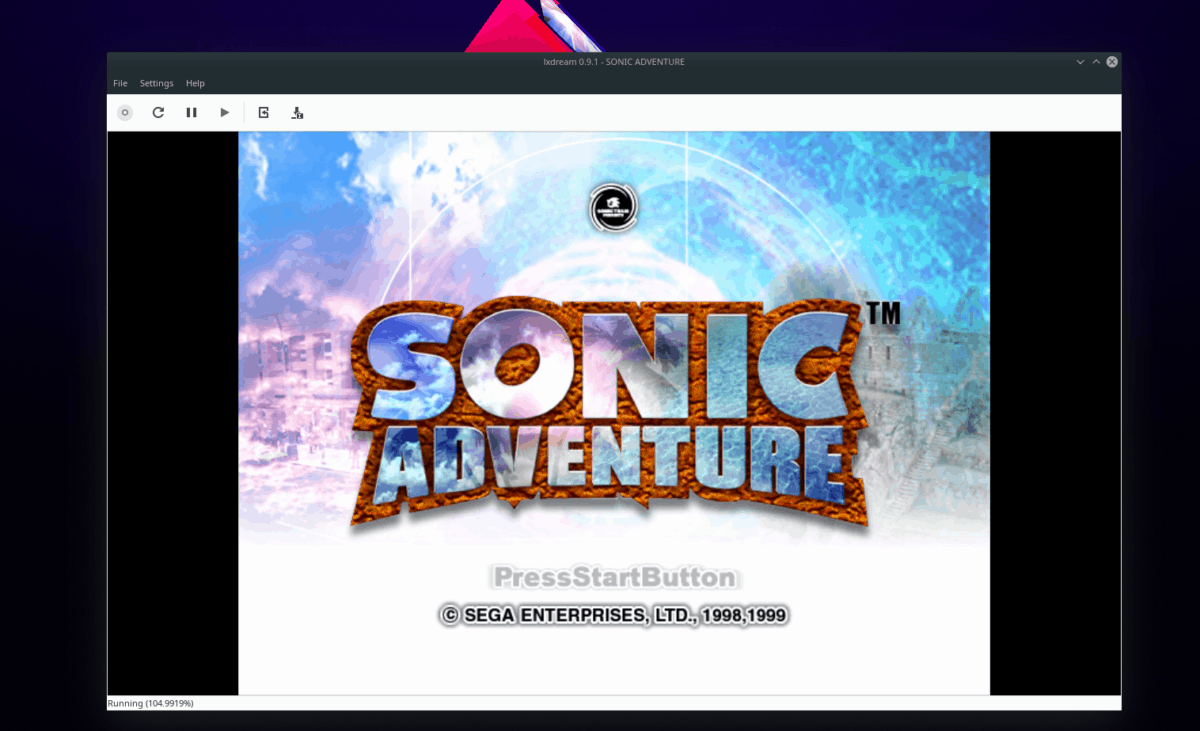
Após selecionar “Abrir arquivo de imagem”, uma janela do navegador será exibida. Use-o para carregar o arquivo ROM Sega Dreamcast no Lxdream. Em seguida, clique no ícone de reprodução para iniciar a emulação.
Configurando gráficos
O Lxdream é um emulador mais antigo; portanto, não há configurações gráficas avançadas para falar. No entanto, ele suporta vários modos, como o modo de janela e tela cheia.
Para alternar o emulador entre o modo de janela e o modo de tela cheia, clique em “Configurações” e marque a caixa ao lado de “Tela inteira”. Como alternativa, pressione Alt + Enter.
Configurando controladores
Precisa configurar um controlador USB para seus jogos do Dreamcast? Aqui está como fazer isso.
Primeiro, clique em “Configurações”. Em seguida, selecione a opção “Controladores” no menu para acessar a área de configuração do controlador do emulador Lxdream.
Na área de configuração do controlador, localize “Porta A” e defina-o como “Sega Controller”. Em seguida, clique em "Propriedades" para acessar a área de mapeamento do controlador.
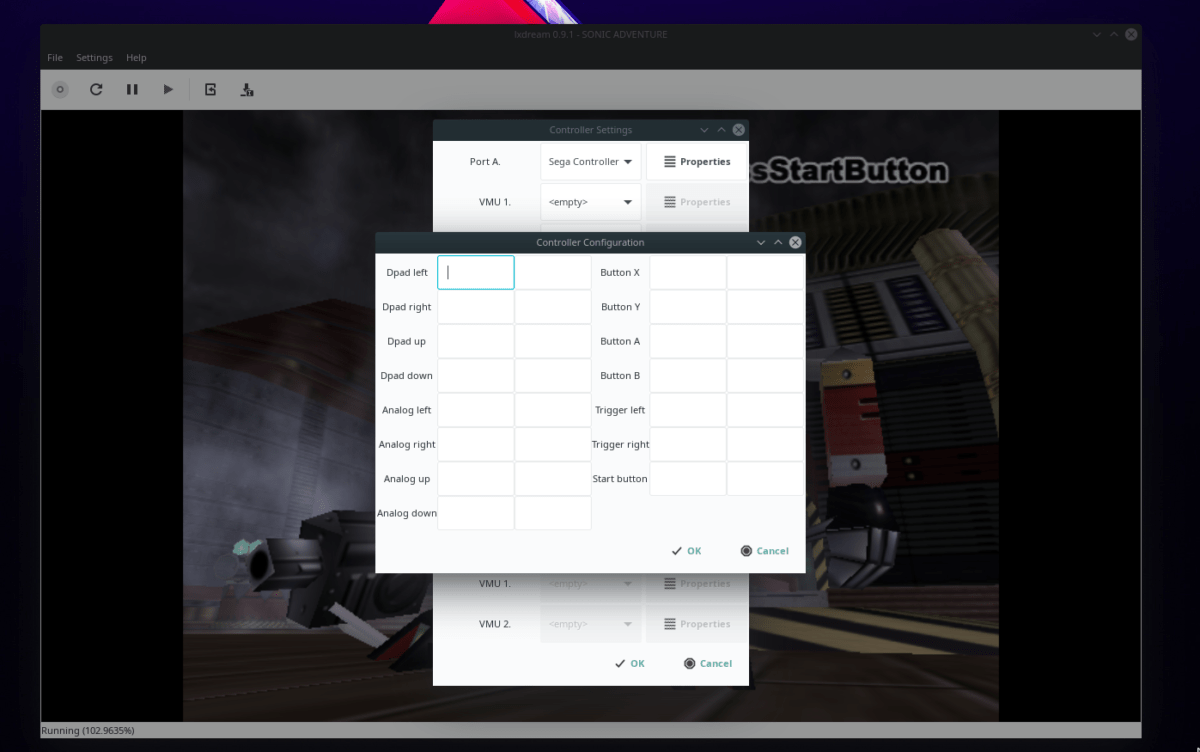
Dentro da área de mapeamento do controlador, use a interface do usuário e passe para atribuir botões ao seu controlador.
Salvando e carregando
Criar salvamentos e carregá-los no Lxdream é rápido e fácil, graças às teclas de atalho. Enquanto um jogo está em execução, pressione F5 salvar. Se você deseja carregar um salvamento, pressione F6.
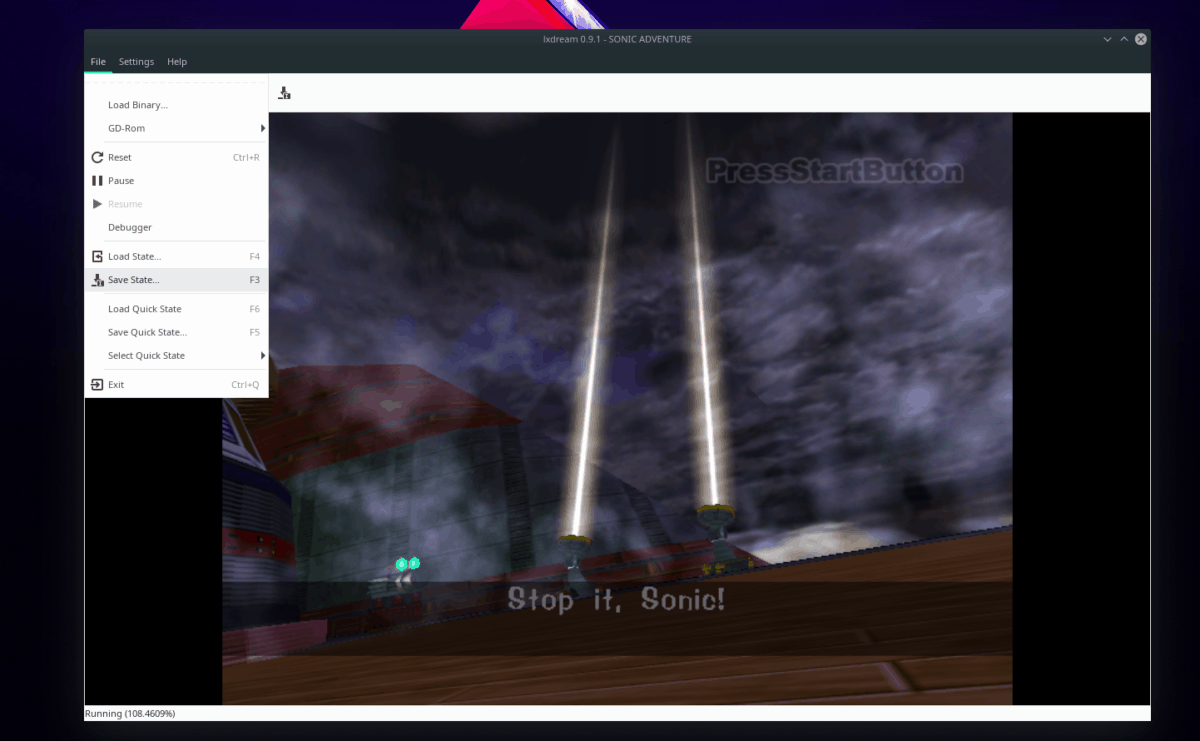
Também é possível criar e carregar salvamentos clicando em "Arquivo" e selecionando as opções "salvar" ou "carregar" no menu.













Comentários